Af hverju get ég ekki fundið tengiliðina mína á merki?

Ef Signal getur ekki sótt tengiliðina þína skaltu ganga úr skugga um að appið hafi aðgang að tengiliðunum þínum og athugaðu hvort uppfærslur séu uppfærðar.
Ef þér er annt um friðhelgi einkalífsins, þá er kominn tími til að prófa Signal. Milljónir WhatsApp notenda hafa þegar skipt yfir í Signal eftir nýjum persónuverndaraðferðum Facebook. Því miður kom þessi óvænta flutningur Signal á óvart og nýir notendur gætu lent í alls kyns vandamálum. Í handbókinni í dag munum við ræða hvers vegna þú getur ekki gengið í hóp á Signal og hvernig þú getur lagað þetta mál.
Vegna fjöldaflutninga fá netþjónar Signal stöðugt of margar beiðnir. Þess vegna virkar ákveðin virkni ekki. Fyrirtækið hefur þegar bætt við fleiri netþjónum til að þjóna nýjum notendum, en ofhleðsluvandamál geta samt komið upp af og til. Aftur, þolinmæði er lykilatriði, svo bíddu í nokkrar mínútur og reyndu aftur síðar.
Ef þú getur samt ekki samþykkt hópboð er það fyrsta sem þú þarft að gera að uppfæra Signal appið. Signal fær oft nýjar uppfærslur og endurbætur, svo vertu viss um að halda appinu uppfærðu.
Til að setja upp nýjustu Signal útgáfuna skaltu ræsa Google Play Store appið og leita að Signal. Smelltu á Uppfæra hnappinn. Hafðu í huga að þú þarft að setja upp nýjustu app útgáfuna á öllum tengdum tækjum þínum.
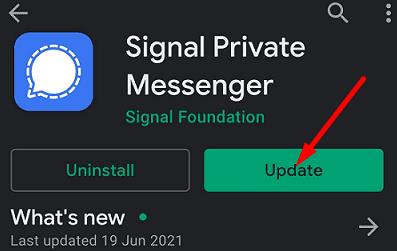
Farðu síðan í Stillingar , pikkaðu á Kerfisuppfærslur og athugaðu hvort nýrri Android útgáfa sé fáanleg. Settu það upp og endurræstu tækið þitt. Athugaðu hvort þú getir samþykkt hópboðið núna.
Ef vandamálið er viðvarandi skaltu aftengja öll tengdu tækin þín. Pikkaðu á prófíltáknið þitt og veldu Tengd tæki — strjúktu til vinstri á tækinu sem þú vilt aftengja og veldu Aftengja valkostinn. Bíddu í nokkrar sekúndur, aftengdu símann þinn frá internetinu og tengdu síðan tækin þín aftur og athugaðu niðurstöðurnar.
Ef hópvandamálið er viðvarandi, farðu í Stillingar , veldu Forrit og pikkaðu á Merki . Veldu Geymsla valkostinn og smelltu síðan á Hreinsa skyndiminni hnappinn. Endurræstu flugstöðina þína aftur, ræstu Signal og athugaðu hvort þú getir gengið í hópinn núna.
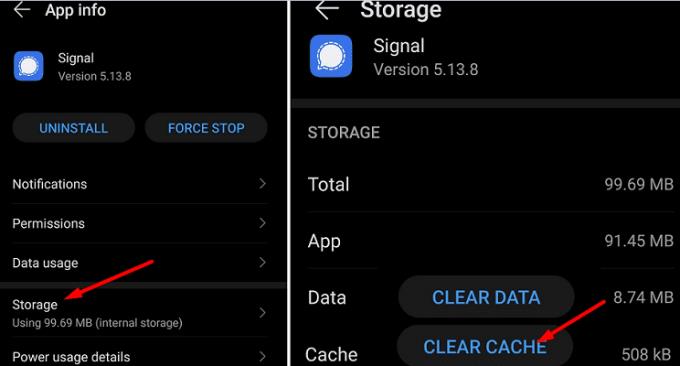
Ef þú getur samt ekki samþykkt hópboðið skaltu fjarlægja Signal og endurræsa tækið. Farðu síðan aftur í Google Play Store appið og settu aftur upp skilaboðaforritið þitt með áherslu á persónuvernd.
Ef þú getur ekki gengið í hóp á Signal skaltu setja upp nýjustu app útgáfuna og endurræsa Android tækið þitt. Að auki, aftengdu öll tækin þín og hreinsaðu skyndiminni . Ef vandamálið er viðvarandi ætti að setja upp Signal aftur að gera bragðið. Ætlarðu að fara aftur á WhatsApp í bráð? Deildu hugsunum þínum í athugasemdunum hér að neðan.
Ef Signal getur ekki sótt tengiliðina þína skaltu ganga úr skugga um að appið hafi aðgang að tengiliðunum þínum og athugaðu hvort uppfærslur séu uppfærðar.
Ef símtöl hringja ekki á Android eða iOS skaltu slökkva á „Ónáðið ekki“. Að auki skaltu slökkva á rafhlöðusparnaðinum og uppfæra appið.
Sjáðu hvernig þú getur haldið Telegram og Signal reikningnum þínum öruggum með því að breyta þessum öryggisvalkostum. Hjálpaðu til við að halda þessum óæskilegu ógnum úti.
Sjáðu hversu auðvelt það er að slökkva á leskvittunum í Signal. Það tekur aðeins nokkur skref.
Verndaðu Merkjaskilaboðin þín frá því að vera lesin af röngum aðilum með því að bæta skjálás við Signal. Hér eru skrefin til að fylgja.
Ef þú getur ekki búið til nýjan hóp á Signal, athugaðu hvort þetta sé tímabundin villa. Signal gæti hafa þegar viðurkennt vandamálið.
Ef Signal hrynur og segir að það hafi ekki tekist að klára aðgerðina skaltu endurræsa símann þinn og athuga hvort app og Android uppfærslur séu uppfærðar.
Ef myndsímtalsgæðin þín eru mjög slæm á Signal, uppfærðu appið, tengdu símann þinn og skiptu yfir í Wi-Fi tengingu.
Ef Signal getur ekki sent eða tekið á móti skilaboðum, hreinsaðu skyndiminni, notaðu aðra tengingu og virkjaðu aftur heimildir forrita.
Sjáðu hvernig þú getur fengið sem mest út úr því að breyta myndunum þínum þegar þú notar Signal. Hvaða valkosti býður það upp á?
Fjarlægðu óþarfa tilkynningar eins og þegar tengiliður tengist Signal. Fjarlægðu óæskilegar truflanir.
Ef Signal sendir ekki myndir og myndbönd, uppfærðu appið, athugaðu skráarstærðartakmarkanir (6MB fyrir myndir og á milli 30-200MB fyrir myndbönd).
Haltu viðkvæmum upplýsingum öruggum með því að virkja skilaboð sem hverfa á Signal. Sjáðu skrefin sem þú þarft að fylgja.
Sjáðu hvar þú getur fundið límmiðana á Signal og hvernig á að setja upp fleiri.
Ef þú getur ekki gengið í hóp á Signal skaltu setja upp nýjustu app útgáfuna, aftengja öll tækin þín og endurræsa Android tækið þitt.
Ef Signal er ekki að senda staðfestingarkóðann skaltu athuga nettengingu þína. Gakktu úr skugga um að leyfa SMS skilaboð frá óþekktum sendendum.
Sjáðu hvernig þú getur fundið hnitin fyrir hvaða stað sem er í heiminum í Google kortum fyrir Android, Windows og iPadOS.
Hvernig á að hætta að sjá staðsetningarskilaboðin í Chrome á Android, Windows 10 eða iPad.
Sjáðu hvaða skref á að fylgja til að fá aðgang að og eyða Google kortaefninu þínu. Svona á að eyða gömlum kortum.
Samsung Galaxy S24 heldur áfram arfleifð Samsung í nýsköpun og býður notendum upp á óaðfinnanlegt viðmót með auknum eiginleikum. Meðal margra þess
Samsung Galaxy S24 serían af snjallsímum, með flottri hönnun og öflugum eiginleikum, er vinsæll kostur fyrir notendur sem vilja Android í toppstandi
Hér eru nokkur forrit sem þú getur prófað til að hjálpa þér að ljúka áramótaheitinu þínu með hjálp Android tækisins.
Komdu í veg fyrir að Google visti allar framtíðarupptökur með því að fylgja nokkrum einföldum skrefum. Ef þú heldur að Google hafi þegar vistað eitthvað, sjáðu hvernig þú getur eytt hljóðunum þínum.
Galaxy S24, nýjasti flaggskipssnjallsíminn frá Samsung, hefur enn og aftur hækkað grettistaki fyrir farsímatækni. Með nýjustu eiginleikum sínum, töfrandi
Uppgötvaðu hvað símskeyti eru og hvernig þau eru frábrugðin hópum.
Ítarleg leiðarvísir með skjámyndum um hvernig á að stilla sjálfgefna heimasíðu í Google Chrome skjáborði eða farsímaútgáfum.
























